Je suis nouveau sur ce forum,
Je suis débutant avec le Raspberry PI,
Je ne connais pas le langage Python, …
Autant dire que je cumule les handicaps !!!
Une petite touche de soleil, j’utilise Linux depuis plus de 15 ans !!!
Présentation du projet :
Dashboard à base de Raspberry PI
Tableau de bord (secondaire) intelligent pou équiper ma voiture de collection : une Alpine GTA - équipée d’un moteur 24S et d’une injection programmable.
Pourquoi un Raspberry PI ? Puissant, compact, économique et fonctionnement sous Linux.
Il est donc possible d’utiliser le logiciel TunerStudio (écrit en Java) qui me permet de gérer mon injection programmable et de mettre au point mon moteur.
En dehors de la mise au point : un tableau de bord secondaire.
Quelques images du système :
Écran du Raspberry avec Raspbian
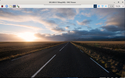
Écran du Raspberry en fonction Tableau de Bord
C’est l’écran qui apparaît au démarrage. Lancement automatique du logiciel TunerStudio en mode plein écran.

Écran du Raspberry en fonction Surveillance

Écran du Raspberry en fonction Modification Paramètres
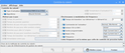
Écran du Raspberry en fonction Modification Table Injection 3D
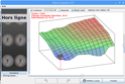
Enfin une photo du hard (Raspberry PI, Écran, câbles !!!)

Le système fonctionne.
L’écran LCD de 7 pouces (1024x600) et « touchscreen »
Le Raspberry PI3B+ (Raspbian, TunerStudioMS).
Reste à mettre dans une boite. La plus petite possible, l’écran de 7 pouces à été choisi comme le moins encombrant.
Le problème : les câbles.
Le câble HDMI est beaucoup trop raide, les câbles USB beaucoup trop encombrants et longs.
Je dois trouver des prises HDMI, USB, … à câbler avec des nappes hyper souples.
Si vous avez des pistes, je suis preneur.
Deuxième partie du projet : le système d’alimentation, de mise en marche, de mise à l’arrêt.
(actuellement on utilise la prise allume cigare - alimentée en permanence - et un adaptateur 12V/5V)
Le système doit démarrer à la mise du contact.
Le système doit s’arrêter à la coupure du contact (sauf si on le remet rapidement), le Raspberry PI doit s’arrêter proprement.
J’ai choisi d’utiliser un Arduino nano pour piloter 2 relais et diverses tempos.
(c’est très économique, je sais le programmer, çà consomme très peu - fonctionnement permanent, c’est robuste - arrêt par coupure d’alimentation, démarrage très rapide, …
Un relais envoi un signal d’arrêt au Raspberry PI (pendant x secondes)
Un relais gère l’alimentation générale.
Le prototype est fonctionnel.
2 leds permettent de simuler les entrées du Raspberry PI (alimentation 5V après relais, contact fermé pour signal d’arrêt).
Reste à relier les deux sous ensemble et à les rendre fonctionnels.
C’est ici que les soucis ont commencé.
J’ai lu beaucoup de littérature (forums, tutos) pour équiper le Raspberry PI d’un bouton d’arrêt (bouton d’arrêt à remplacer par contact de micro relais).
Après compilation des divers scripts, j’ai placé :
- un fichier boutarret.py dans /usr/bin/ (qui utilise python)
- un fichier boutarret.sh dans /etc/init.d/
Utilisé comme préconisé les commandes : update-rc.d …
Un service boutarret.sh est lancé mais « mort »
Il n’y a aucun lien dans les répertoires rcx.d !!!
Panique à bord !!!
Si vous avez dans vos archives le tuto qui fonctionne, je suis preneur.
Merci pour votre aide.
Nota : Je n’ai pas trouvé su le forum comment ajouter une signature aux messages.
Signature : La théorie c’est quand on sait tout et que rien ne fonctionne. La pratique c’est quand tout fonctionne et que personne ne sait pourquoi. Moi j’ai réuni théorie et pratique : Rien ne fonctionne… et personne ne sait pourquoi !
